Függetlenül attól, hogy számítógép, tablet vagy telefon, amikor új technikai eszközt kapsz, az egyik első dolog, amit elkezdesz csinálni, az a testreszabása. Persze, a csillogó új eszköz alapértelmezett kinézete az első néhány órában rendben van, de aztán bele akarsz ásni, és a sajátoddá akarod tenni. Az iPad vagy iPhone testreszabásakor az egyik első dolog, amivel egyedivé teheted, az alapértelmezett háttérkép megváltoztatása. Íme, hogyan változtathatod meg a háttérképet a zárolási képernyőn, a kezdőképernyőn vagy mindkettőn.
Háttérképváltás az iPaden
A háttérkép megváltoztatásához lépj a Beállítások > Háttérkép > Új háttérkép kiválasztása menüpontba. Ott választhatsz az Apple saját háttérképek gyűjteményéből a Dynamic vagy Stills szekcióból, vagy a saját gyűjteményedből (erről bővebben egy kicsit később).
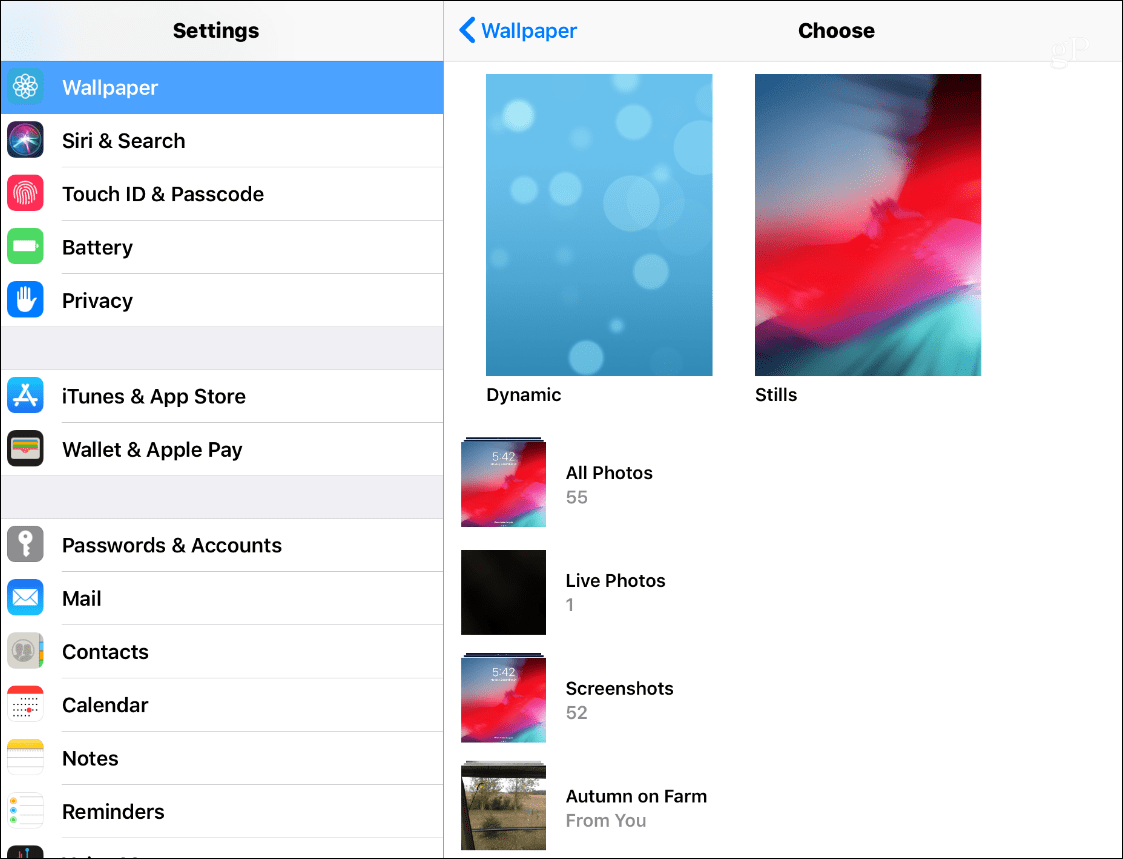
A Dynamic háttérképek az iOS 7 óta léteznek, és animált hátterek, amelyek feldobják az általános iOS-élményt. Sőt, úgy emlékszem, hogy a felhasználók eleinte mozgásbetegséget kaptak a dinamikus háttérképek nézegetése közben. A “Stills” képgyűjtemény éppen ilyen, statikus, kiváló minőségű fotók különböző témákról. Az alapértelmezett választék mindkét gyűjteményben rendben van, de lehet, hogy mást szeretnél használni.
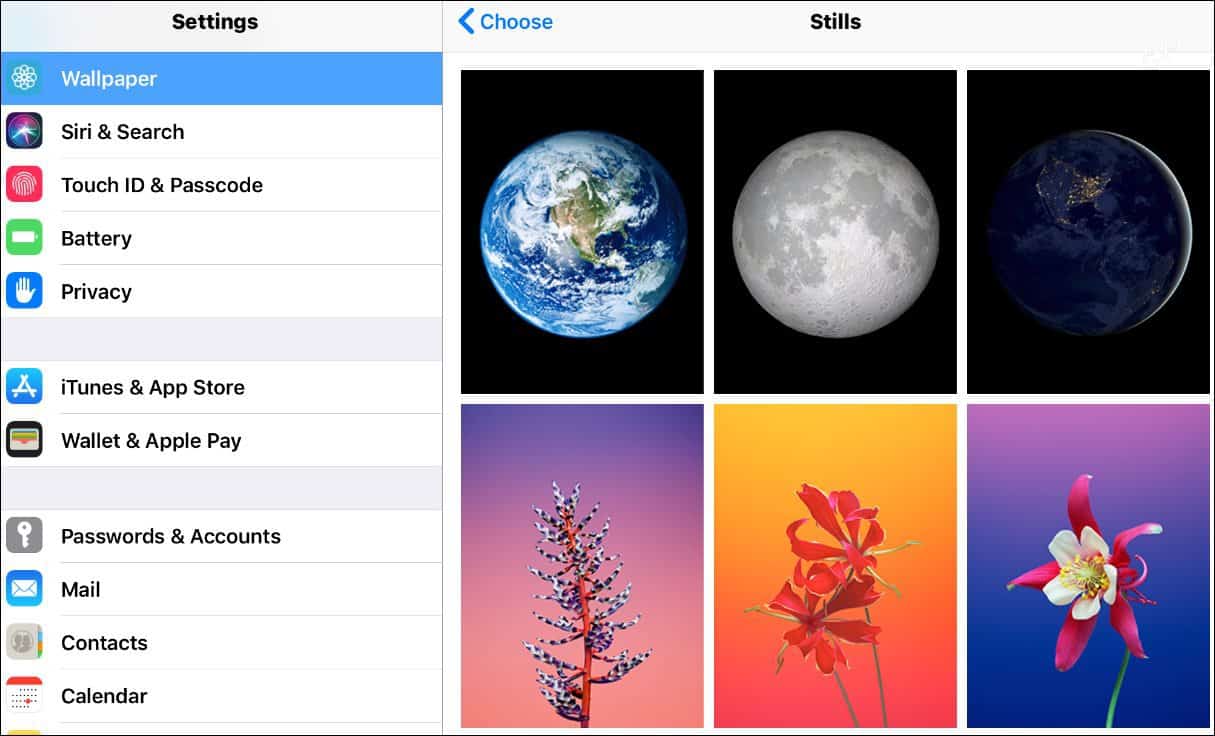
Egyéni kép használata
Az Apple lehetővé teszi, hogy bármit kiválaszthatsz a fotógyűjteményedből. Lehet, hogy készítettél egy fantasztikus képet valamiről, és azt szeretnéd használni. Vagy használhatsz egy internetről elmentett képet is. Ha belefutsz valamibe, ami tetszik, és ki akarod próbálni, koppints rá, amíg a menü meg nem jelenik, és koppints a “Kép mentése” opcióra.
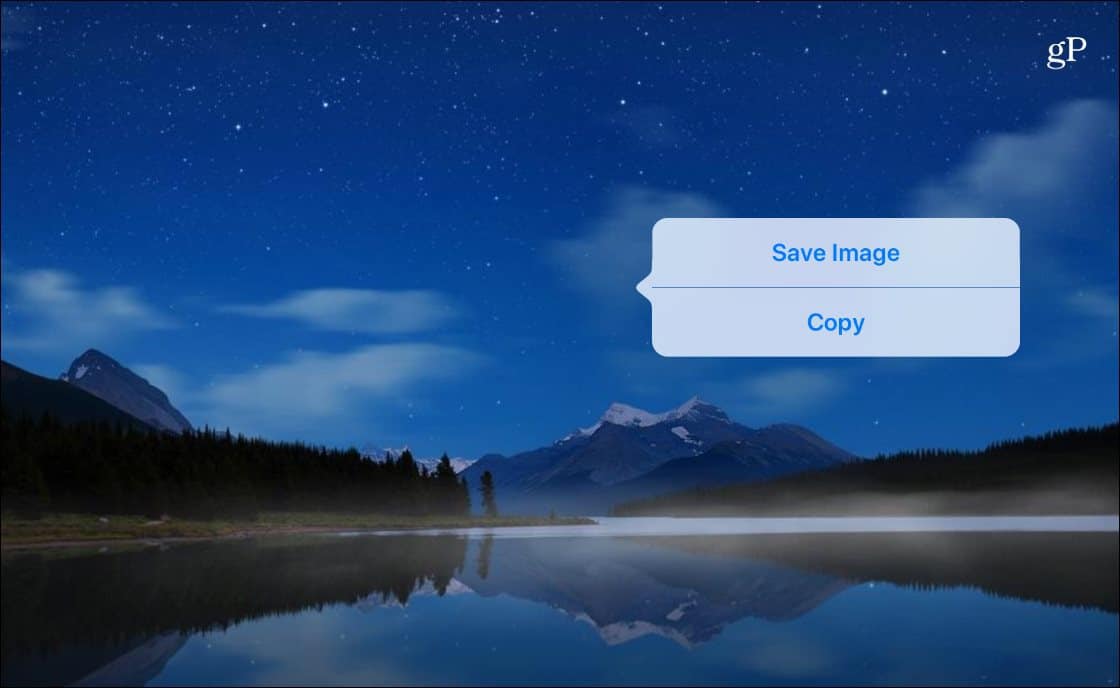
Ez elmenti a képet a fotóid közé, és ezután a Beállítások > Háttérkép > Új háttérkép kiválasztása menüpontba léphetsz, és választhatsz a Fotók mappából elmentett képek közül. Akár egy saját készítésű fotóról, akár egy elmentett képről, akár az Apple alapértelmezett háttérképéről van szó, koppints arra, amelyiket használni szeretnéd. Ezután lehetőséged van a mozgatására, nagyítására és méretezésére. Ha kész vagy, a képernyő alján lehetőséged lesz beállítani a képet kezdőképernyőnek, zárolási képernyőnek vagy mindkettőnek.
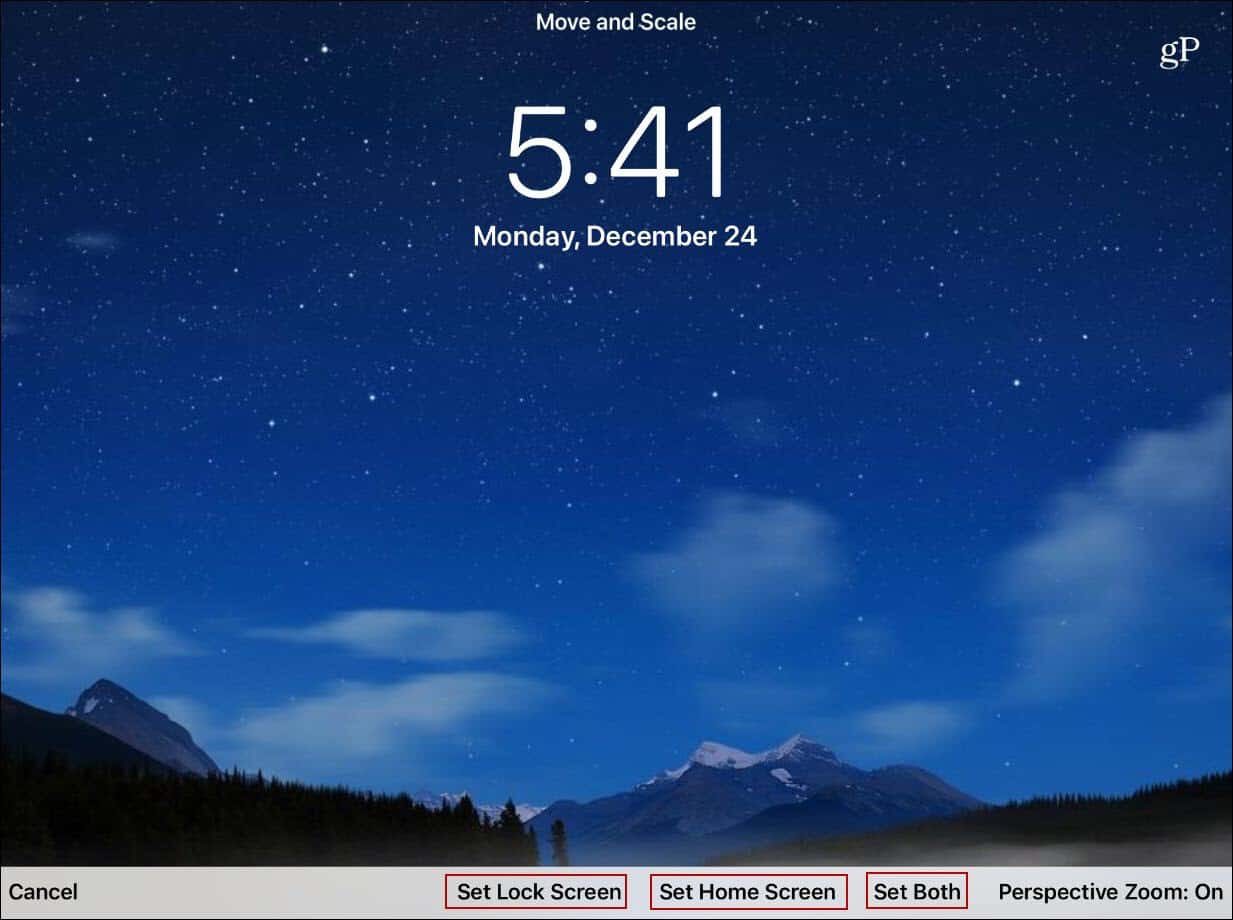
Ez minden. Természetesen a zárolási képernyőnek és a kezdőképernyőnek is lehet különböző háttere. Ha pedig a jövőben bármelyiket meg szeretné változtatni, csak menjen vissza, és kövesse ugyanazokat a lépéseket.